转换方法:1、打开word文档,点击导航栏的“文件”;2、在打开的菜单中,点击“另存为”,选择保存类型为“PDF",将word文档转为PDF文档;3、打开PDF文档,依次点击“文件”-“另存为”;4、将保存类型设置为“JPG”即可。

本教程操作环境:windows10系统,Microsoft Office word2016&&Microsoft Office PowerPoint2007版本,Dell G3电脑。
将word文档转换为jpg格式
一、Word先转换PDF
1、打开word文档,数据整理好,点击一下“文件”。
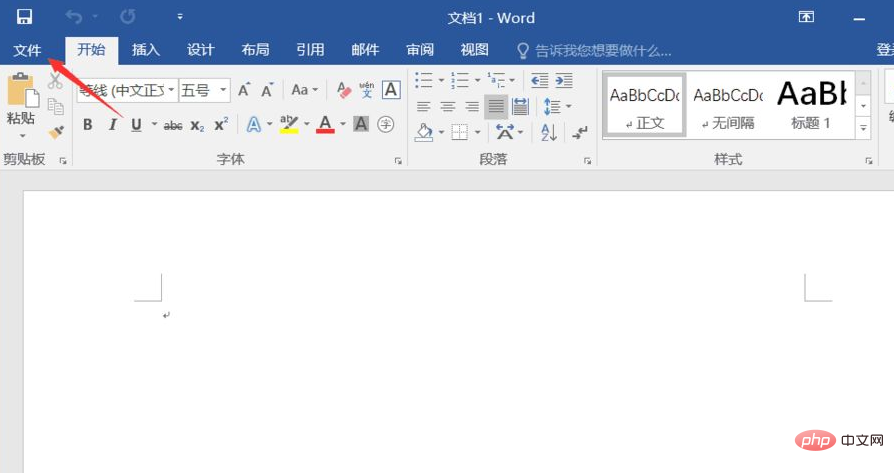
2、在打开的菜单中,点击“另存为”
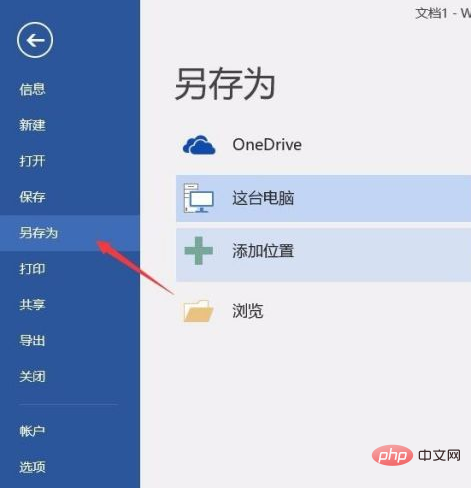
3、在“另存为”的时候 ,选择保存类型为“PDF"
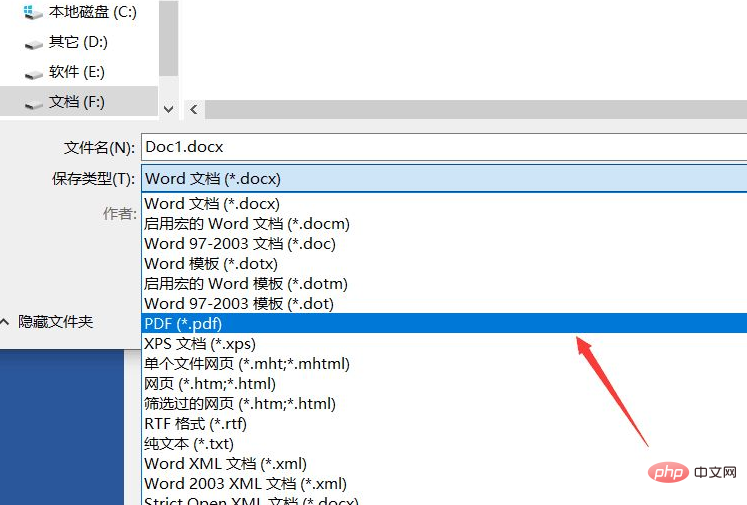
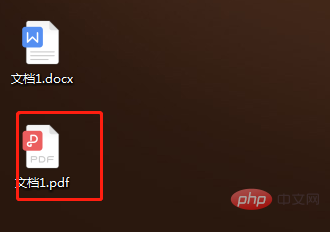
二、生成PDF文档后,然后再PDF转换JPG
1、把PDF文档打开后可以看到文档做左上角的菜单”文件“,点击文件。
2、点击”另存为“,在保存的时候选择保存类型为”JPG“就好了,而后保存。
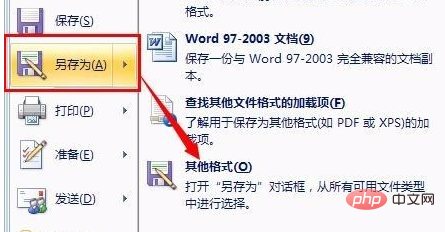
3、最后你就可以看到Word转换成JPG的效果图了。
相关教程推荐:word教程
以上是如何将word文档转换为jpg格式的详细内容。更多信息请关注PHP中文网其他相关文章!

热AI工具

Undresser.AI Undress
人工智能驱动的应用程序,用于创建逼真的裸体照片

AI Clothes Remover
用于从照片中去除衣服的在线人工智能工具。

Undress AI Tool
免费脱衣服图片

Clothoff.io
AI脱衣机

AI Hentai Generator
免费生成ai无尽的。

热门文章

热工具

SublimeText3 英文版
推荐:为Win版本,支持代码提示!

mPDF
mPDF是一个PHP库,可以从UTF-8编码的HTML生成PDF文件。原作者Ian Back编写mPDF以从他的网站上“即时”输出PDF文件,并处理不同的语言。与原始脚本如HTML2FPDF相比,它的速度较慢,并且在使用Unicode字体时生成的文件较大,但支持CSS样式等,并进行了大量增强。支持几乎所有语言,包括RTL(阿拉伯语和希伯来语)和CJK(中日韩)。支持嵌套的块级元素(如P、DIV),

MinGW - 适用于 Windows 的极简 GNU
这个项目正在迁移到osdn.net/projects/mingw的过程中,你可以继续在那里关注我们。MinGW:GNU编译器集合(GCC)的本地Windows移植版本,可自由分发的导入库和用于构建本地Windows应用程序的头文件;包括对MSVC运行时的扩展,以支持C99功能。MinGW的所有软件都可以在64位Windows平台上运行。

SublimeText3汉化版
中文版,非常好用

SublimeText3 Mac版
神级代码编辑软件(SublimeText3)




